Qué hacer cuando la pantalla de tu smartphone aparece en escala de grises
Si el color de la pantalla de tu smartphone se vuelve blanco y negro, es posible que se hayan activado accidentalmente funciones como el Modo hora de acostarse, el Modo oscuro o el Modo de mejora de la visibilidad. Sigue las instrucciones a continuación para ajustar estas funciones.
Antes de probar las siguientes recomendaciones, asegúrate de comprobar que el software de tu dispositivo y las aplicaciones relacionadas están actualizadas a la última versión. Para actualizar el software de tu dispositivo móvil, sigue estos pasos:
Paso 1. Accede a Ajustes > Actualización de software.
Paso 2. Pulsa sobre Descargar e instalar.
Paso 3. Siga las instrucciones en pantalla.
Comprobación 1. Desactiva la función del modo Hora de acostarse
Si el modo Hora de acostarse está activado, todos los colores de la pantalla se mostrarán en escala de grises. El modo Hora de acostarse te permite prepararte para dormir poniendo la pantalla en blanco y negro y silenciando las llamadas, las notificaciones y otros sonidos.
Puedes activar el modo Hora de acostarse para reducir el cansancio de los ojos y evitar las alteraciones del sueño antes de ir a dormir. Si el modo Hora de acostarse está activado, sigue los pasos a continuación para desactivarlo.
Paso 1. Abre la aplicación Ajustes y selecciona Salud Digital y controles parentales.
Paso 2. Desplázate hacia abajo y pulsa Hora de acostarse.
Paso 3. Para desactivar el modo Hora de acostarse, toca el interruptor junto a Activar según programa para que esté desactivado.

Nota:
- Esta función está ajustada a un horario fijo y se desactiva automáticamente después de una hora programada.
- Es posible que el modo hora de acostarse no sea compatible dependiendo del dispositivo que tengas.
Comprobación 2. Desactiva la función de modo oscuro
El modo oscuro permite reducir la fatiga ocular cuando se utiliza el dispositivo por la noche o en un lugar oscuro. También puedes establecer un horario para aplicar el modo oscuro. Si el modo oscuro está activado, sigue los pasos a continuación para desactivarlo.
Paso 1. Abre la aplicación Ajustes y selecciona Pantalla.
Paso 2. Comprueba si el modo oscuro está activado y toca el modo claro.
De manera alternativa, puedes deslizas el dedo hacia abajo desde la parte superior de la pantalla para abrir el panel de ajustes rápidos, y luego toca el icono de modo oscuro para desactivar esta función.
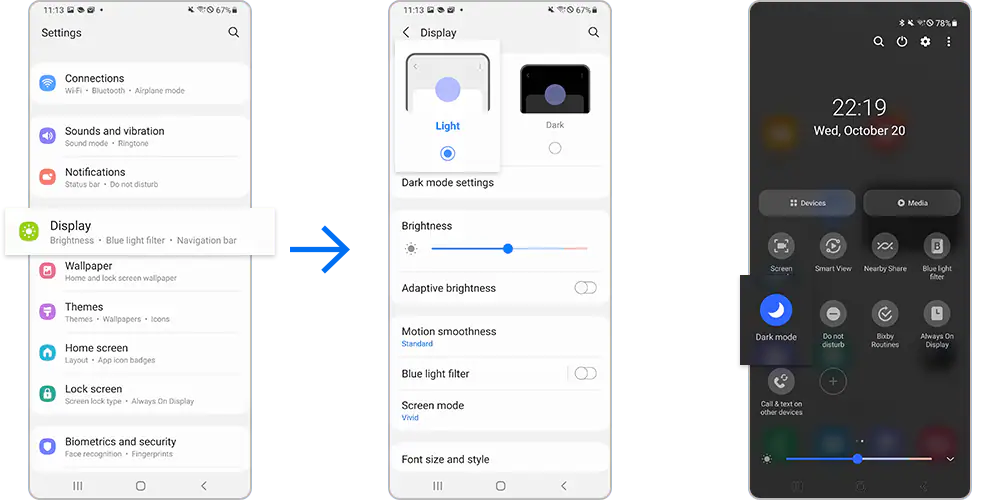
Establece un horario para el modo oscuro
Puedes configurar el modo oscuro para que se active o desactive automáticamente. Sigue los pasos a continuación para activar automáticamente el modo oscuro al atardecer o a una hora determinada. Aunque establezcas una hora programada para el modo oscuro, puedes activarlo o desactivarlo manualmente cuando quieras.
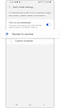

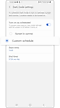

Nota:
- El modo oscuro puede no funcionar si estás usando un tema descargado, una fuente de alto contraste o ciertas aplicaciones de terceros.
- Según el modelo y la versión, el modo oscuro puede llamarse modo nocturno.
- El modo oscuro puede no aplicarse en algunas aplicaciones.
Comprobación 3. Asegúrate de que la función de ajuste del color está desactivada
Algunas opciones de accesibilidad para usuarios con problemas de visión pueden hacer que la pantalla aparezca en escala de grises. Sigue los pasos a continuación para desactivar la función de Ajuste del color.
Comprobar 4. Desactiva el modo de ahorro de energía
Si la pantalla de tu teléfono se ve más oscura o en escala de grises, es posible que tengas activado el modo de ahorro de energía. El modo de ahorro de energía conserva la energía de la batería reduciendo el brillo de la pantalla, cambiando la escala de grises, limitando el rendimiento de la CPU y desactivando la respuesta a la vibración. Sigue los pasos a continuación para desactivar el modo de ahorro de energía.
Nota: Las capturas de pantalla y el menú del dispositivo pueden variar según el modelo de dispositivo y la versión de software.
Code to Open Chat Window & Covid hash link
Gracias. Nos alegramos de haberte ayudado. Tus respuestas nos permiten dar un mejor soporte.
Por favor, responde a todas las preguntas























